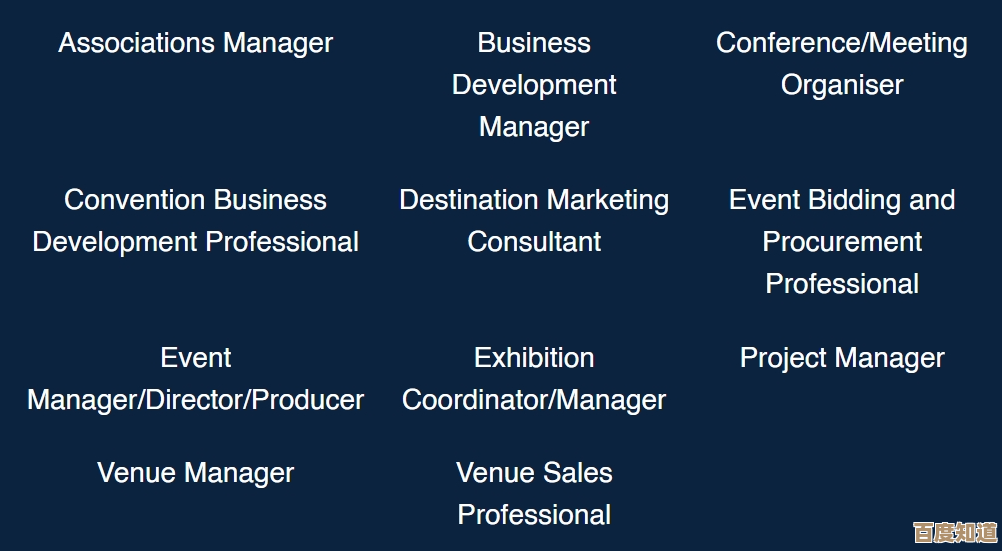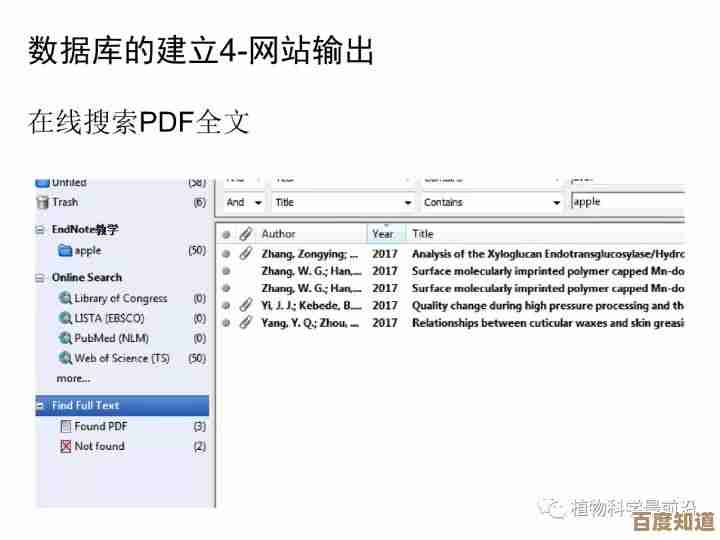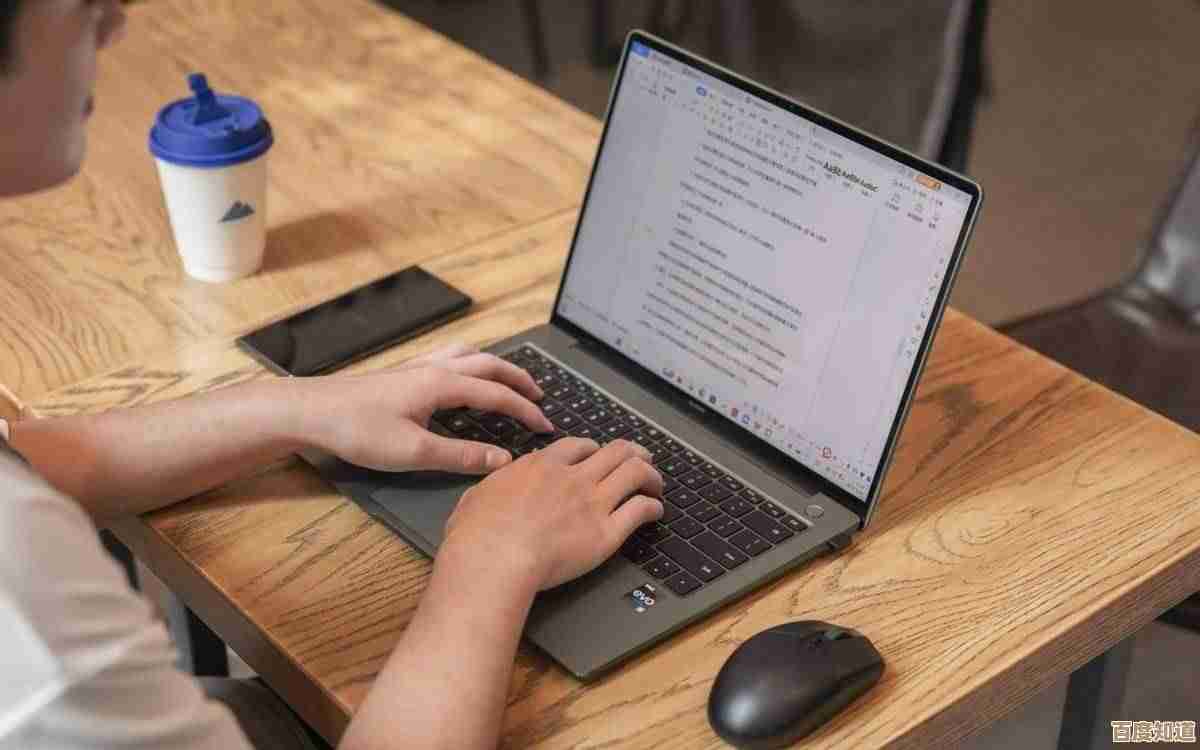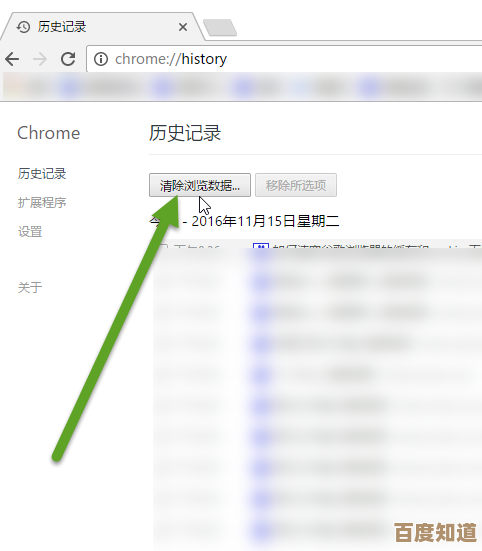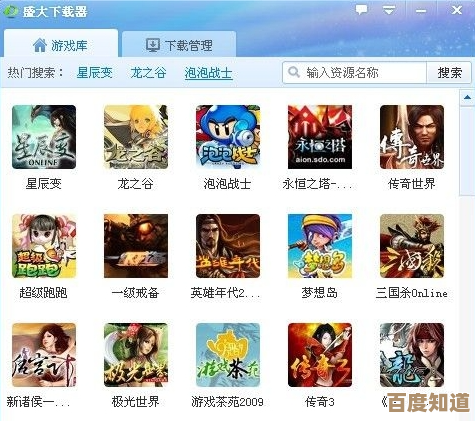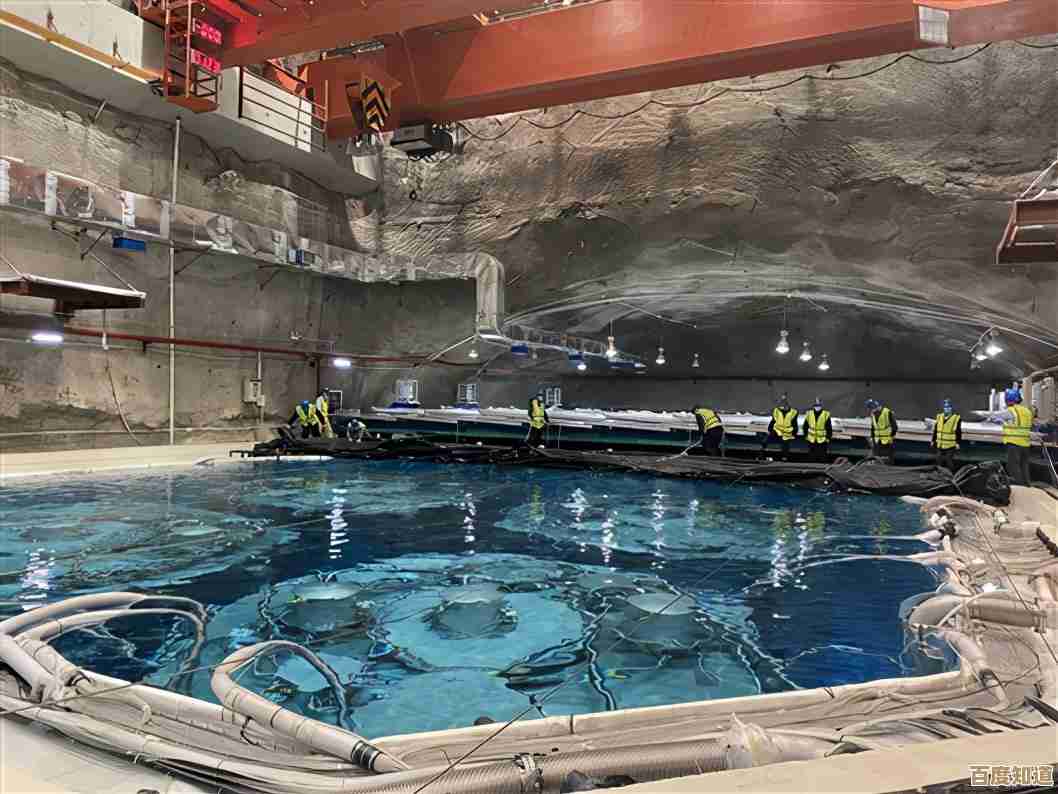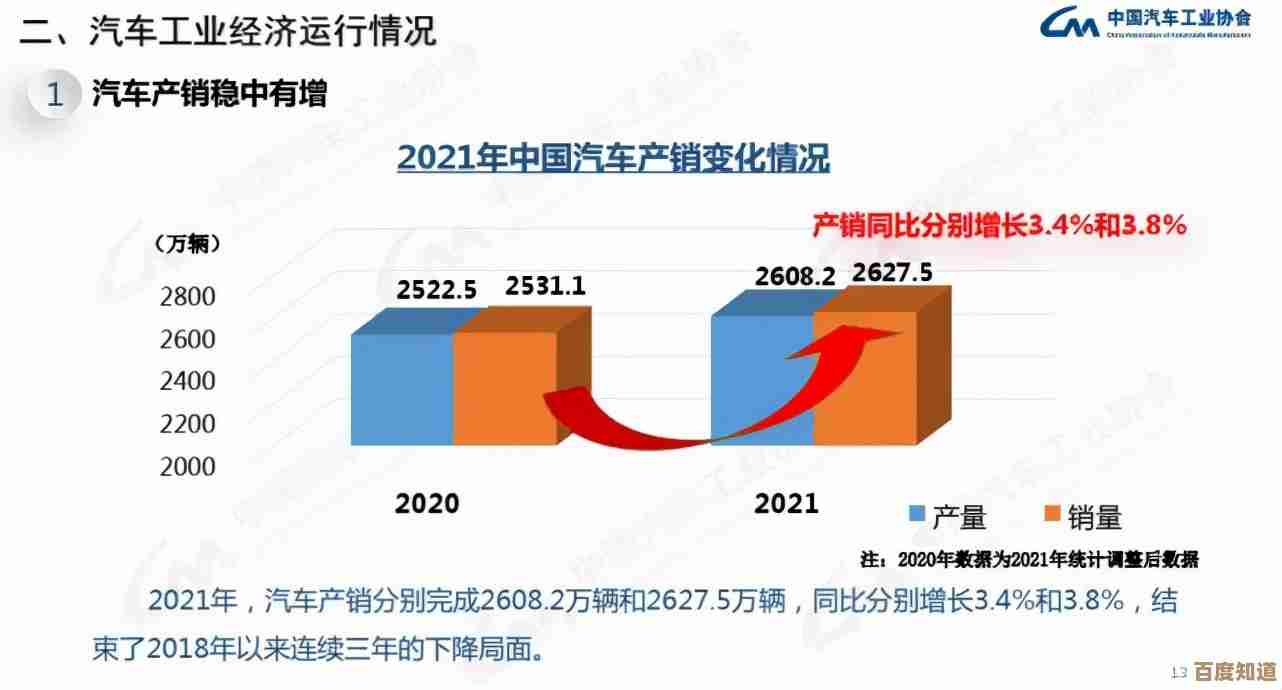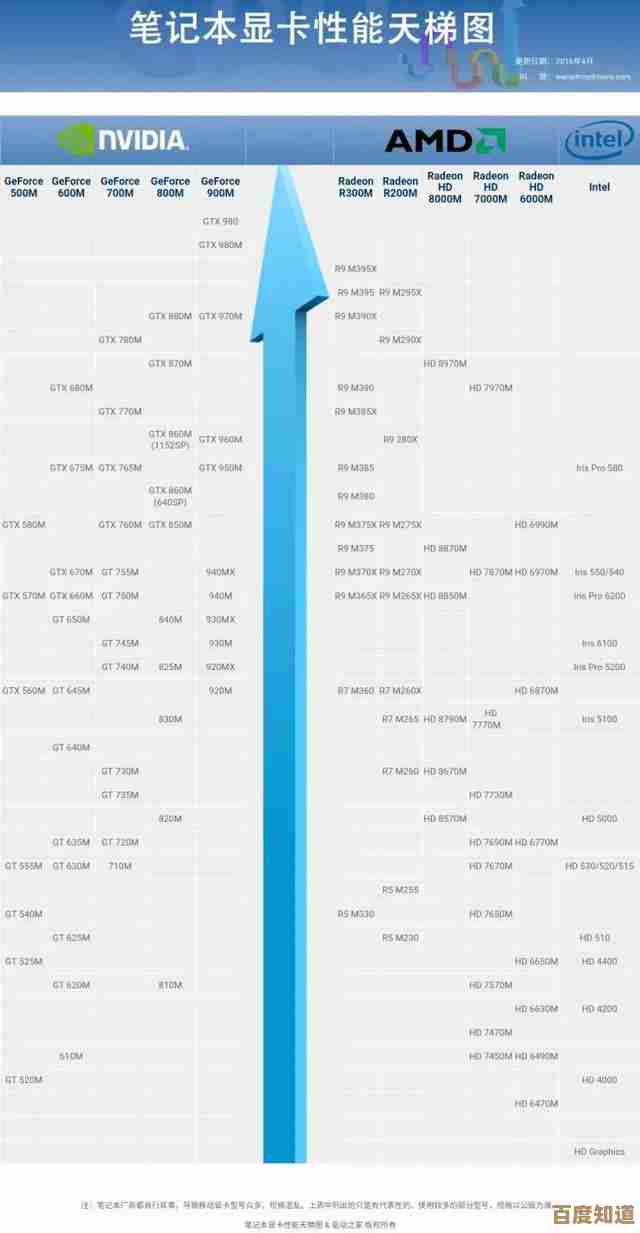全面解析Win11重装步骤:从准备到完成的完整操作指南
- 问答
- 2025-11-06 02:45:11
- 4
重装Windows 11听起来可能有点吓人,但其实只要一步步跟着做,完全可以自己搞定,这篇指南会像朋友聊天一样,带你走完全过程,从准备工作到系统焕然一新,重点讲清楚每个环节是干什么的,让你心里有底。
第一部分:重装前的准备工作(这是最关键的一步,准备得好,重装没烦恼)
在开始动手之前,我们必须把重要东西收拾好,把工具准备齐,根据微软官方支持文档和多个技术社区(如微软官网、知乎数码区等)的普遍建议,准备工作分为两方面:
-
备份你的重要文件! 这是重中之重,重装系统会清空电脑C盘(通常是系统盘)的所有东西,比如桌面上的文件、“文档”文件夹里的内容,你得先把它们挪到一个安全的地方。
- 重要文件有哪些? 你的照片、工作文档、表格、下载的重要软件安装包、浏览器书签等,简单说,就是那些丢了就再也找不回来的东西。
- 备份到哪里? 最好准备一个移动硬盘或者一个大容量的U盘,把C盘里这些重要文件复制粘贴进去就行,你也可以使用网盘,比如百度网盘或OneDrive,但上传可能需要时间。
-
准备安装工具:制作Win11启动U盘。
- 需要一个U盘: 找一个容量至少8GB的空白U盘,注意,制作过程中U盘会被清空,所以确保里面没有重要文件。
- 下载官方工具: 去微软官方网站(搜索“Microsoft Windows 11 下载”就能找到),找到“创建Windows 11安装介质”这个工具(通常叫Media Creation Tool),下载并运行它。
- 制作启动盘: 打开工具后,跟着提示走,语言、版本等一般保持默认推荐设置就行,当问到“选择要使用的介质”时,一定要选择“U盘”,然后选择你插入的那个U盘,接下来工具就会自动下载Win11系统并把它做成一个可以启动电脑的安装盘了,这个过程需要一些时间,喝杯茶等着就好。
第二部分:开始重装系统(动手操作环节)
东西都准备好了,现在可以开始了,这个阶段主要参考了主流电脑厂商(如联想、戴尔的支持页面)的通用操作流程。
-
设置U盘启动:
- 把制作好的Win11启动U盘插到电脑上。
- 重启电脑,在电脑刚开机、出现品牌Logo(比如联想、华硕的图标)的一瞬间,快速连续按某个特定的键来进入“启动菜单”或“BIOS设置”,这个键因电脑品牌而异,常见的是F2、F12、Delete或Esc键,如果你不确定,可以简单搜索一下“你的电脑品牌 + 启动菜单键”。
- 进入启动菜单后,使用键盘上下键选择你的U盘(通常会显示U盘的品牌名,USB: SanDisk”),然后按回车,电脑就会从U盘开始启动。
-
安装Windows 11:
- 稍等片刻,你会看到Windows的安装界面,首先选择语言、键盘布局,点击“下一步”。
- 点击屏幕中央的“现在安装”。
- 这时可能会让你输入产品密钥,如果你电脑之前就是正版Win11,这里可以直接点击“我没有产品密钥”,系统激活会留到后面自动完成。
- 选择要安装的系统版本(比如Windows 11家庭版或专业版),一般选和你之前一样的版本,然后点“下一步”。
- 阅读并接受许可条款。
-
最关键的一步:磁盘分区处理。
- 现在你会看到一个“你想将Windows安装在哪里?”的界面,列出了你的硬盘分区。
- 如果你想彻底清空C盘重装,但保留其他盘符(D盘、E盘)的文件,你需要这样做: 在分区列表里,找到类型为“主分区”且通常是第一个容量较小的那个分区(可能有好几个,比如恢复分区),这些是和系统紧密相关的,然后找到那个容量最大、对应着你旧系统C盘的分区(你可以通过大小来判断),选中它,然后点击“格式化”。警告:格式化会清空这个分区的所有数据,请再次确认你已经备份了重要文件! 格式化完成后,确保选中这个分区,然后点击“下一步”。
- 如果你想整个硬盘全部清空,重新分区: 那就把列表中的所有分区一个一个选中并“删除”,最后会合并成一个“未分配空间”,直接选中这个未分配空间,点击“下一步”即可,安装程序会自动为你分区。
第三部分:安装完成后的设置(让新系统变得好用)
根据Windows 11初始设置向导和常见用户体验,安装过程会自动重启几次,最后会进入一个全新的设置界面。
- 区域和键盘设置: 选择你的国家地区、键盘布局,这些一般选中国、微软拼音就行。
- 网络连接: 连接你的Wi-Fi网络,如果不想马上联网,可以选择“我没有Internet连接”来跳过,但后续一些设置可能需要网络。
- 登录微软账户: 这里建议你使用微软账户登录,这样可以把你的设置、甚至部分文件同步到新电脑上,应用商店下载软件也方便,如果你没有,可以创建一个。
- 隐私设置: 你会看到一些隐私选项,比如广告ID、位置服务等,根据你的喜好,选择开启或关闭它们,大多数人都倾向于关闭大部分选项以保护隐私。
- 等待准备就绪: 完成这些设置后,系统会进行最后的准备,然后你就进入全新的Windows 11桌面了!
第四部分:收尾工作(安装驱动和常用软件)
进入桌面后,事情还没完全结束,根据太平洋电脑网等IT门户的指南,还需要做两件事:
- 检查系统更新(自动安装驱动): 点击开始菜单,进入“设置”->“Windows更新”,检查更新,系统会自动下载并安装最适合你电脑硬件的驱动程序(比如显卡、声卡驱动),这是最简单可靠的方法。
- 安装常用软件: 现在可以把你备份的重要文件从移动硬盘或U盘拷回电脑,然后去官网下载你需要的软件,比如浏览器、办公软件、聊天工具等。
至此,整个Windows 11的重装过程就全部完成了,你的电脑现在就像一个刚出厂的新机器,干净又快速,准备工作做得越充分,重装过程就越顺利,祝你成功!

本文由寇乐童于2025-11-06发表在笙亿网络策划,如有疑问,请联系我们。
本文链接:http://waw.haoid.cn/wenda/58308.html